Как сделать эффект печатающей машинки в мовави
Добавил пользователь Skiper Обновлено: 19.09.2024

04:24

03:31

05:41

05:02

02:29
![Oliver Tree & Little Big - The Internet [Music Video]](https://i.ytimg.com/vi/5Og1N-BVSwg/0.jpg)
03:36

04:43
Этот урок будет посвящен вопросу, как добавить текст к видео в программе Movavi Video Editor. Покажу, как наложить титры на видео дорожку, изменить его расположение, поменять размер, шрифт и цвет в Мовави.
Как наложить текст на видео в редакторе Movavi?
Меню текст в видеоредакторе Movavi

Здесь уже имеются предустановленные в программу шаблоны для создания титров (1). Но также можно докупить отдельные тематические наборы, в которых в комплекте идут более интересные и разнообразные шаблоны текстов (2). Для придания видео большей индивидуальности лучше пользоваться именно ими.

Для предпросмотра выбранного текста нужно дважды щелкнуть мышью по шаблону. После чего анимированный образец отобразится в окне предпросмотра.

Как добавить текст в избранное в редакторе видео Movavi?
Если навести на шаблон текста, то внутри обводки появится значок сердечка. По его нажатию можно добавить выбранный текст в избранные, чтобы его потом было проще найти и воспользоваться.


Как наложить текст на видео в программе Movavi Video Editor?
С меню разобрались — переходим к самому главному. Для того, чтобы добавить текст к видео, необходимо взять выбранный шаблон и с зажатой левой кнопкой мыши перетащить его на таймлайн. Титры автоматически встанут на предназначенную для них дорожку выше основного видео ряда.

Выбранный текст также появится в окне предпросмотра ролика. Если дважды кликнуть мышью по тексту, то можно будет его изменить. Или изменить размер текстового блока.

Для увеличения или уменьшения всего шаблона на видео, необходимо выделить весь блок

И потянуть за угол. Если ухватить весь текст целиком, можно поменять его местоположение на видео.
Изменить стиль текста на видео в программе Movavi Video Editor
- Поменять основной цвет текста
- Выбрать шрифт
- Размер
- Выравнивание
- Стиль
- Задать цвет фона
- Или контура

Длительность текста на видео

Также для того, чтобы поменять время отображения текста на экране, можно потащить за край текстовой дорожки на таймлайне


Как сохранить шаблон текста в Movavi?
Если вы постоянно добавляете к своим видео один и тот же текст, например титры с названием канала, то целесообразно сохранить изменения в шаблоне, чтобы не тратить на это каждый раз время. Такая возможность также предусмотрена в видеоредакторе Movavi.


Видео, как наложить текст на видео в программе Мовави
Вот и все, что бы хотелось сегодня рассказать про наложение текста на видео и создание титров в программе Movavi Video Editor. Если у Вас не получилось, используйте одну из этих бесплатных программ для монтажа видео, чтобы добавить текст красивого шрифта в один клик без лишних усилий. Ну а если остались вопросы, задавайте их в комментариях!
Movavi Video Editor – любительский инструмент для монтажа видео с интерфейсом на русском языке. В нём небольшое разнообразие наложений: эффектов, переходов, а количество их настроек минимальное. Для получения нужных спецэффектов придётся загружать готовые пресеты, создать что-то самому средствами программы нереально. Мы покажем, где и как скачать бесплатные эффекты для редактора видео от Мовави.
Как установить эффекты из Магазина Мовави?
- Для добавления новых видеоэффектов их необходимо приобрести в фирменном магазине.
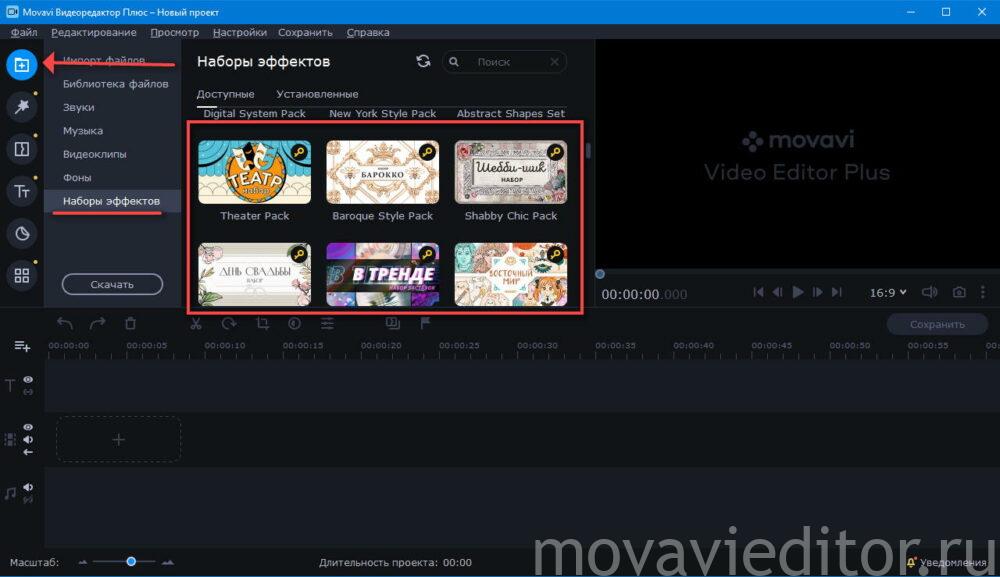
Загрузка контента через интерфейс приложения.
Как скачать набор эффектов Мовави бесплатно?
Комплекты эффектов (effects packs) для видеоредактора платные, цены начинаются от почти четырёх долларов. Приобретаются в магазине Мовави. В качестве дополнительных переходов (transitions) между слайдами и сценами фильма в видеоредакторе используют футажи. Скачивание происходит с сервиса Storyblocks Video.
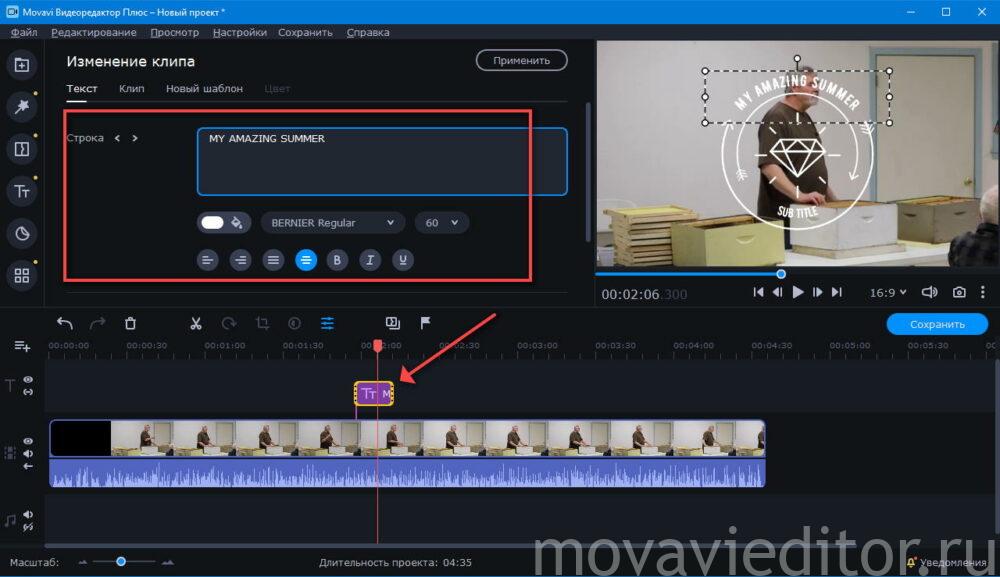
Параметры конфигурации надписей.
Занесение нового наложения в библиотеку редактора.
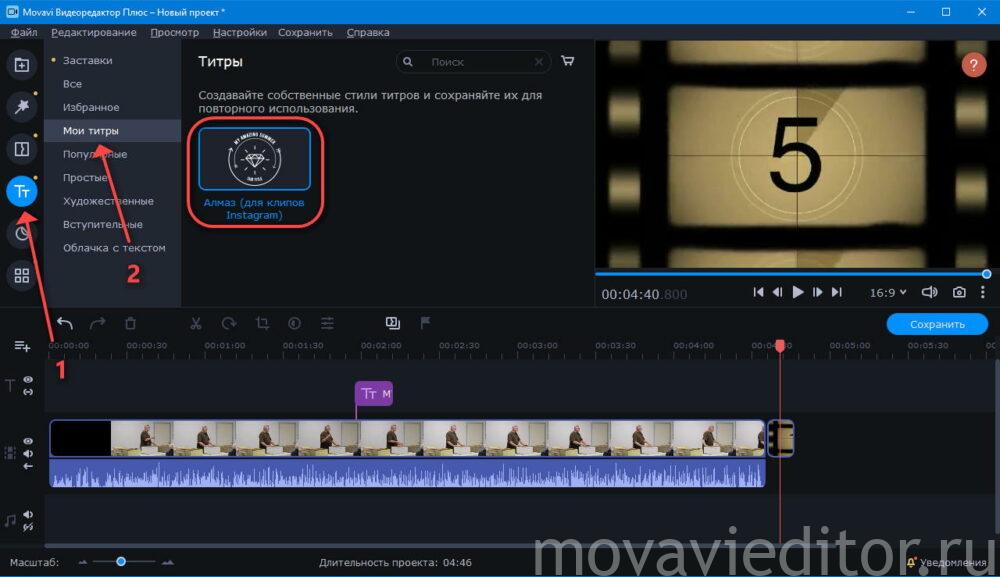
Место нахождения шаблона.
В редакторе видео от Movavi множество встроенных наложений: фильтры, титры, стикеры, но для создания красочных рекламных или тематических видео (новогодние, торжественные) нужны наборы эффектов. Почти любые титры создаются самостоятельно путём доработки предложенных шаблонов.
Ищете эффекты для видео?
В редакторе видео от Movavi вы найдете более 160 красивых и необычных видеоэффектов для монтажа: Старое кино, Мозаика, Инверсия, Дрожание камеры и многие другие. Прежде чем приступать к созданию видеоролика, посмотрите примеры фильтров и эффектов для видео в нашем обзоре ниже.
Магазин Эффектов MOVAVI
Купите наборы с дополнительными титрами, переходами и другими эффектами от профессиональных дизайнеров. Поднимите ваши видео на новый уровень!
Примечание: наборы эффектов совместимы с Movavi Видеоредактором Плюс или выше.
Создайте особое настроение с коллекцией летающих фигур
Если вы хотите добавить в ваше видео романтичные нотки или привнести атмосферу праздника, попробуйте фильтры из коллекции Летающие фигуры. Здесь вы найдете разнообразные эффекты для создания веселого видеопоздравления, романтического ролика в подарок любимому человеку, оформления новогоднего клипа, видео из отпуска и многого другого.
Сделайте видео в стиле ретро
А может, вам хочется чегото более яркого и выразительного? Категория Ретро также включает в себя крутые фильтры в стиле Поп-арт – попробуйте их и почувствуйте дух 60-х!

Создайте эффект старой видеокассеты
Помните времена, когда видео записывали на громоздкие пленочные камеры, а потом проигрывали на VHS-кассетах? Если вы хотите добавить немного ностальгии, создав эффект старой кассеты или телевизора с помехами, используйте фильтры из категории Шумы и сочетание фильтров Полосы и VHS из категорий Художественные и Ретро соответственно. Вы можете одновременно накладывать несколько фильтров на одно видео – не бойтесь экспериментировать!

Используйте инверсию цветов
При применении фильтра Инверсия из группы Коррекция происходит инвертирование цветов, и видео становится похожим на негатив. При помощи этого фильтра вы сможете создавать поистине футуристические картины. Попробуйте совместить его с другими эффектами!
Movavi Support
После того как вы загрузите пакет эффектов по ссылке для загрузки в электронном письме, файл .mpack будет сохранён на вашем компьютере.
1) Чтобы установить набор эффектов, перетащите файл .mpack в окно Видеоредактора:

Альтернативный вариант — вы можете активировать пакеты эффектов через интерфейс программы в Импорт -> Пакеты эффектов -> Доступные:


Чтобы узнать, установлен ли пакет в вашей программе, вы можете проверить вкладку Установленные:

3) Желтыми точками будут обозначены вкладки, на которых вы найдете содержимое установленного пакета:

Видеоэффекты – одна из самых увлекательных тем в монтаже. В программах для видеоредактирования их обычно столько, что глаза разбегаются: хочется попробовать всё. Кажется, что если добавить в ролик побольше эффектов, он будет выглядеть более профессионально…
На самом деле нет. Большое количество разнообразных креативных эффектов может легко превратить ваши видео в произведения наивной художественной самодеятельности. Это, в общем-то, как со специями: если закидывать в кастрюлю всё подряд в бесконтрольном объёме, получится несъедобно.
В этой статье мы собрали для вас лучшие эффекты из Мовави Видеоредактора (и не только – они повторяются в большинстве монтажных программ) и показали, как правильно их применять. Своим ноу-хау с нами поделился наш эксперт – режиссёр Артур Вишневский: многие из вас уже знают его по роликам Мовави Влога.

Переходы
В большом кино, клипах или рекламе мы редко можем увидеть переходы в начале или конце кадра. Как правило, используется переход Fade-In или Fade-Out, то есть плавное появление из темноты или плавное затухание в темноту. Но даже такие кадры по условным правилам монтажа лучше использовать как можно реже. Не более четырех раз за полнометражный фильм – за исключением случаев, когда это является стилистическим элементом и дополняет сюжет или героев фильма. Тем не менее, другие переходы есть, и их тоже можно применить. Давайте разберем по порядку, какие переходы лучше использовать, чтобы сохранить профессиональный стиль и не выглядеть любителем.
Fade in — Fade out
Начнем с упомянутого выше самого распространенного перехода. В видеоредакторе Movavi Video Editor такой переход можно добавить двумя способами.
Первый способ через свойства клипа. Выделяете нужный кадр и жмете на значок Свойства клипа.
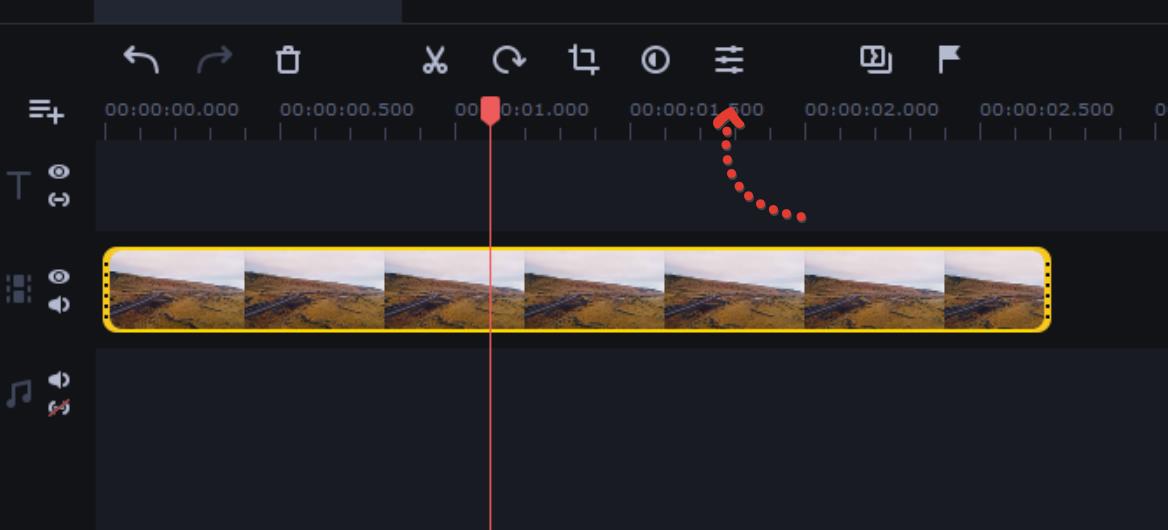
Далее, на вкладке Общие есть два ползунка: Появление и Исчезание. Поменять скорость появления можно, перетаскивая ползунок.
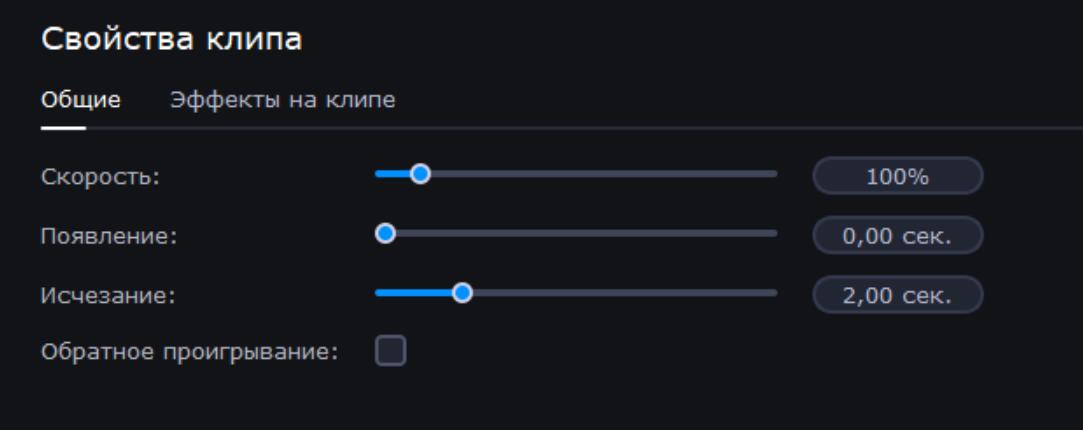
Второй способ через вкладку Переходы. Найдите здесь переход, который так и называется: Затемнение.
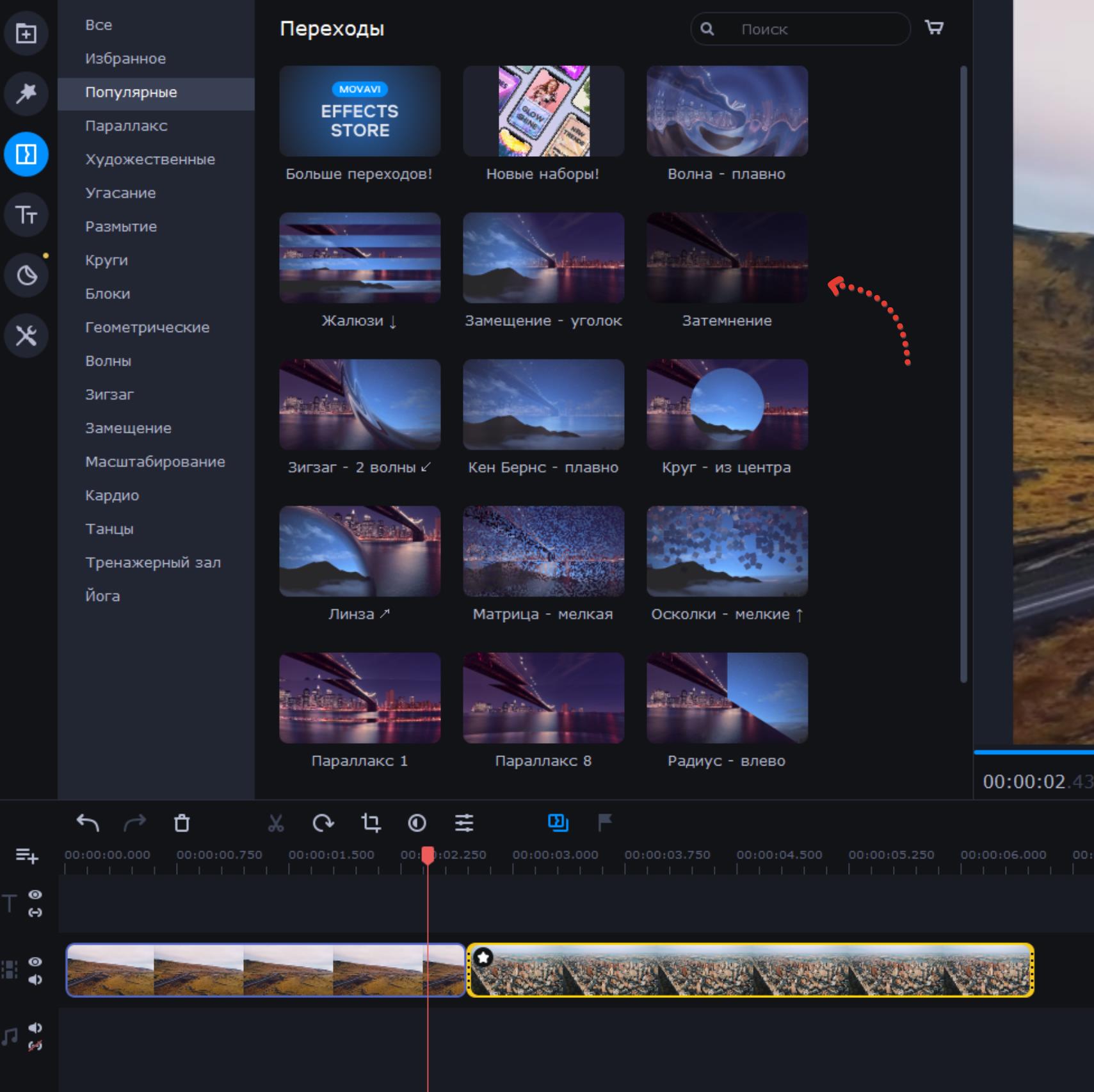
В этом случае он добавляется между двумя кадрами: затухание в первом и появление во втором.
Кликнув дважды на значок перехода на таймлайне, можно выставить длительность перехода.
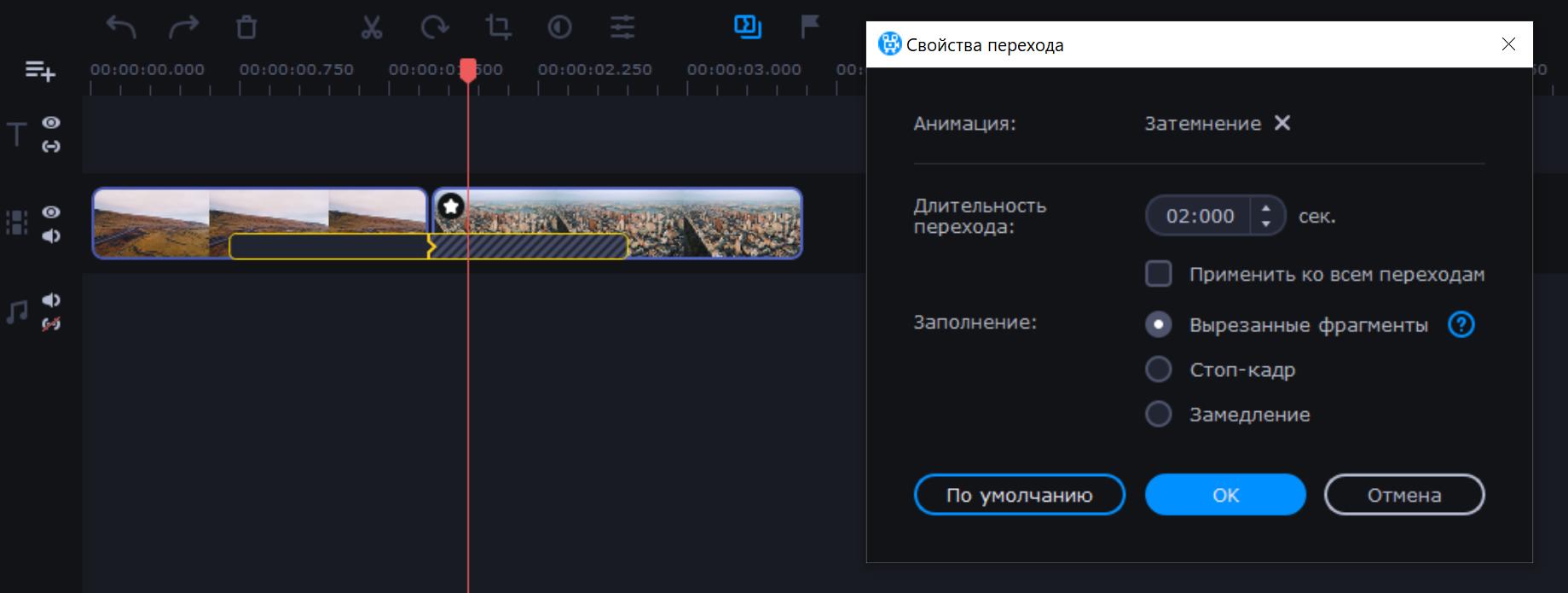
Несмотря на свою простоту, такой переход стоит использовать аккуратно. Он хорошо смотрится в начале какой-то сцены: например, вид на город с воздуха (первый кадр в видео, который знакомит зрителя с происходящим). Будет уместно сделать такое появление из темноты. Либо это может быть стилистический прием. Например, когда главный герой плохо себя чувствует, можно показать, как это выглядит от первого лица: достаточно добавить несколько циклов затухания и появления. Это поможет зрителю лучше понять, что герою плохо и он теряет сознание.
К слову: не задумывались, почему в трейлерах так часто используют затухание-появление? Обычно трейлер состоит из большого количества самых ярких моментов фильма: они интригуют зрителя, вызывая у него желание посмотреть весь фильм. Грубо говоря, это винегрет из кадров и куча перескоков со сцены на сцену. И чтобы вас, зрителей, не сбивать с толку, принято через затухания-появления создавать более плавные и логичные переходы между сценами. В таком варианте нашему мозгу проще всё это обработать и понять, что вообще происходит в таком динамичном ролике. Обычная нарезка выглядела бы слишком дерганной: получалась бы каша из кадров, где мало что понятно.
Графические переходы
Графические переходы – переходы с добавлением графики в виде фигур, образов, логотипа и так далее. Такие переходы можно часто встретить в телевизионных или YouTube-шоу. Заканчивается какая-то глава ролика – и примерно на секунду появляется переход, где можно увидеть логотип шоу или компании. На самом деле такие переходы можно использовать и в своих влогах, где вы вещаете что-то на камеру. Это отличный способ отделить одну тему от другой.
В видеоредакторе Movavi есть Movavi Effects Store, где доступно множество различных переходов под разные темы видео. Добавляются они очень легко: достаточно перетащить эффект на промежуток между двумя кадрами.
Вытеснение
Такой переход можно также часто встретить на YouTube-шоу или в стандартных роликах многих блогеров. Их уместно использовать в юмористическом контексте. Я советую делать их быстрыми и под звуковой эффект Whip (как будто кто-то быстро взмахнул полотенцем). Переход также следует добавлять при смене смысловых блоков ролика. Лучше совмещать переход параллельно с каким-то движением в кадре: например, кто-то смахивает рукой слева направо, и с таким же движением кадр сменяется на другой слева направо.
3D переходы
Пример нашей работы:
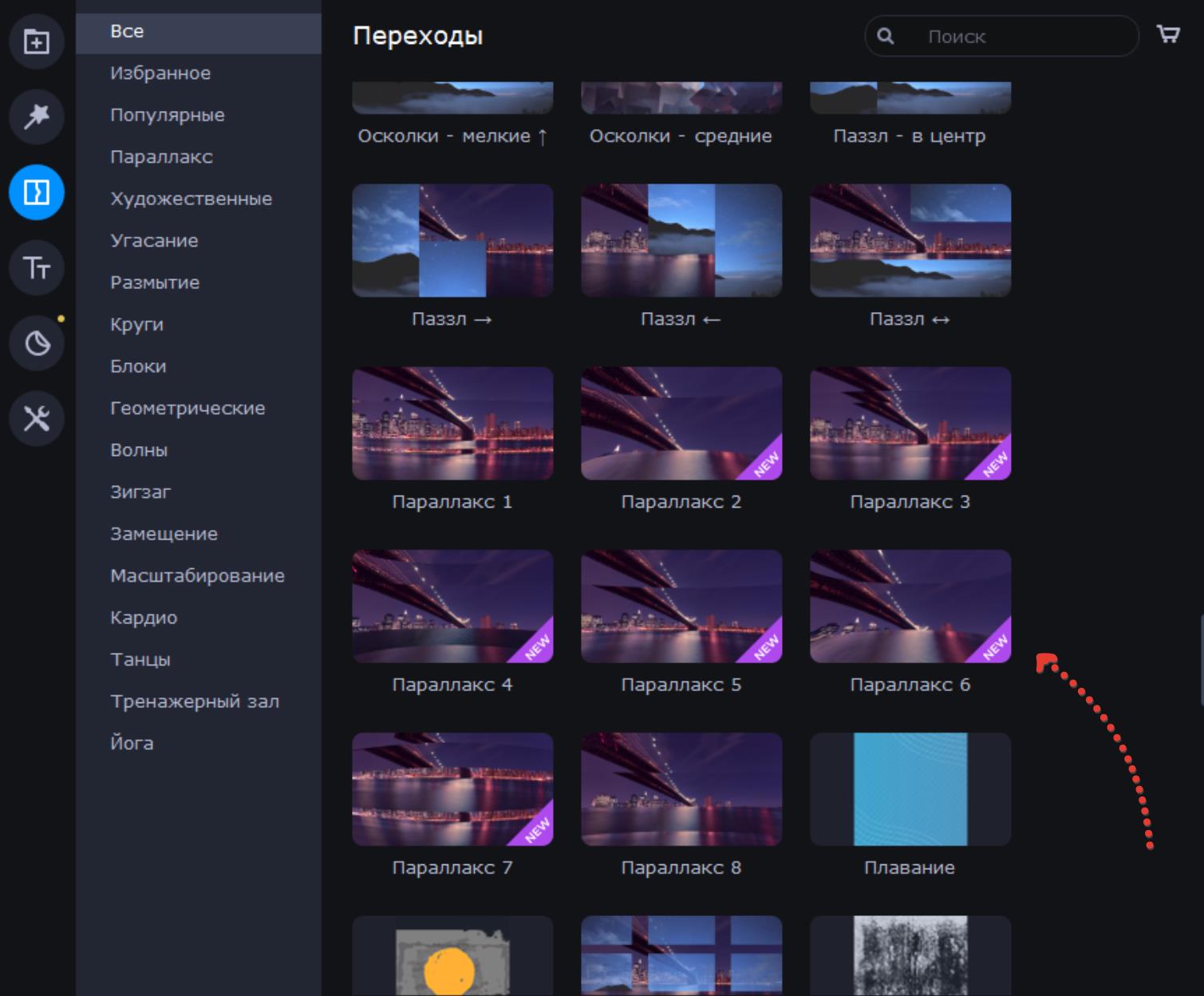
Размытие
Такой переход хорошо работает только при условии правильной постановки кадра. Например, на первом кадре много неба, во втором кадре мост, а внизу много воды. Таким образом, мост встает на место неба, а горы на место воды. Один кадр дополняет другой: смотрится красиво и стильно.
Но не стоит разбрасываться переходами налево и направо и использовать их просто ради красоты: они должны дополнять смысловую часть видео.
Фильтры
Фильтры могут значительно улучшить качество изображения и лучше передать атмосферу происходящего. Но они также могут и ухудшить картинку при неправильном использовании.
Я в большинстве случаев стараюсь не прибегать конкретно к фильтрам, а подходить к покраске изображения в каждом случае индивидуально.
Для индивидуальной настройки нажмите на значок Цветокоррекция, где есть два раздела: Простая и Продвинутая.
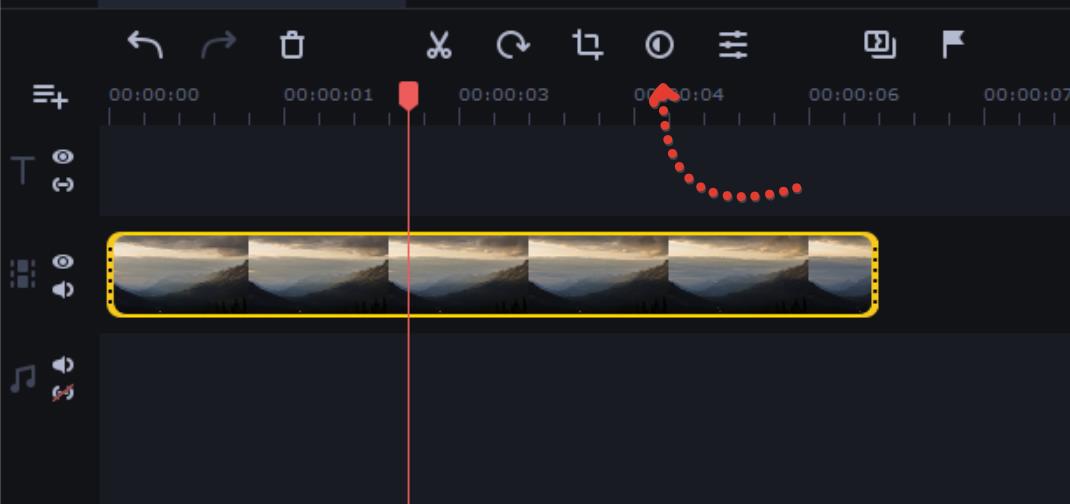
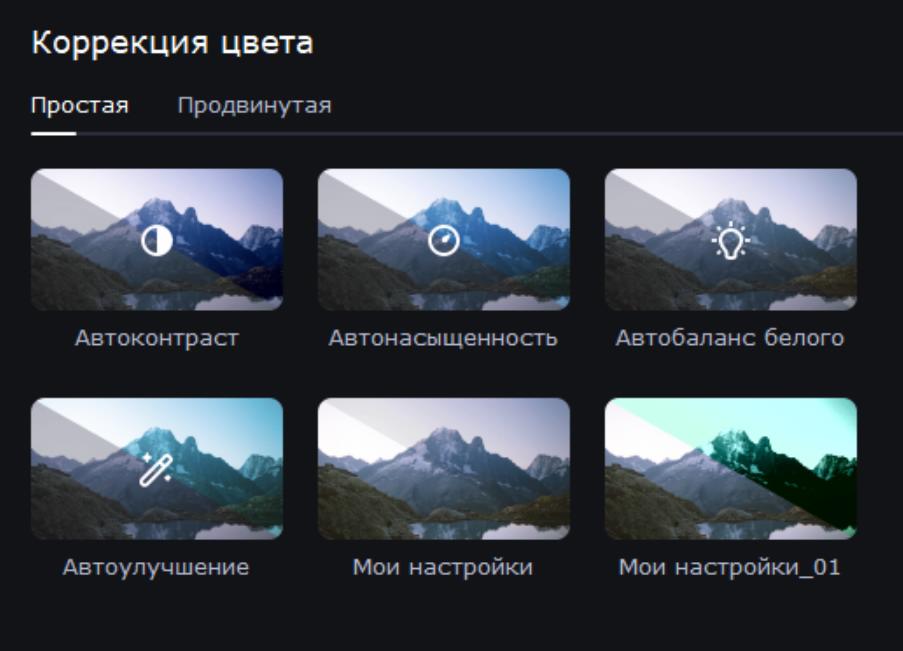
Но бывают ситуации, когда вы на регулярной основе снимаете видеоролики в одной и той же студии или локации с одним и тем же освещением. В таких случаях логично прибегать к использованию шаблонных фильтров, чтобы не тратить время на покраску изображения каждый раз с нуля.
В видеоредакторе Movavi есть раздел Фильтры с множеством фильтров и магазином эффектов, где фильтров еще больше.
Акцент-зеленый, Акцент-красный, Акцент-синий
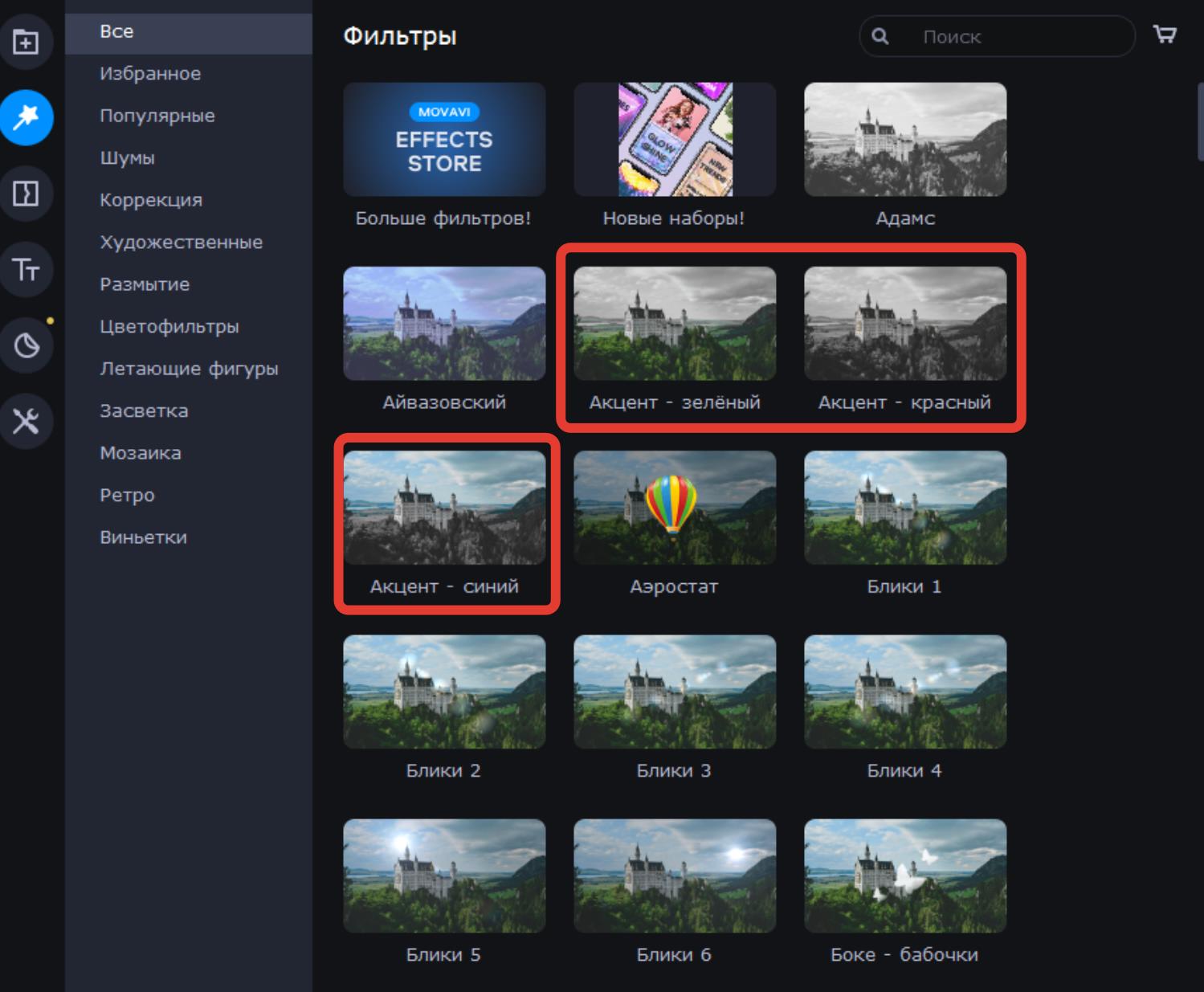
Акценты на определенных оттенках хорошо использовать, чтобы выделить какой-то объект нужного цвета и тем самым подчеркнуть его важность. Но главное – правильно снять такой кадр. Если вам нужно выделить только красное платье, то в кадре больше не должно быть предметов такого же красного цвета.


Боке (звезды, диафрагма, сердечки и т.д.)
Можно использовать для единичных кадров, но очень аккуратно, потому что это искусственный эффект боке. В расфокусе подчеркнуть эмоцию через боке может быть интересным стилистическим решением. Главное – не переборщить!
Уместно для блога, влога, иногда клипов, в редких случаях фильмов.
Винтаж
Виньетка
Очень популярный эффект, имитирующий элемент старых камер. Хорошо уместен в стиле винтажа, но при аккуратном использовании помогает создавать дополнительный акцент на происходящем в кадре. Я называю это невидимая виньетка 🙂
Дрожание камеры
Заполнение краёв


Часто бывает, что нужно вставить изображение, но его соотношение сторон не совпадает с соотношением сторон вашего видео. Черные края лучше не оставлять. Красиво смотрится размытый фон. Фильтр Заполнение краев помогает решить эту проблему очень быстро.
Засветки
Красивый распространенный эффект, который имитирует засветы матрицы камеры. Хорошо подходит для клипов или сцен, где герой о чем-то мечтает или что-то вспоминает.
Искажение
Ну куда же без glitch-эффекта! Последнее время он пользуется большой популярностью. Хорошо подходит для ужасов или триллеров, но при умеренном использовании может быть использован в качестве перехода или элемента стиля.
Тилт-шифт
Имитация съемки миниатюр. Другими словами, можно сделать вид реального города похожим на макет города. Это достигается с помощью искусственно суженной зоны фокуса. Вообще это создается с помощью tilt-shift насадок на объектив. Но для тех, у кого нет таких насадок, есть фильтр в видеоредакторе Movavi.
Такой эффект хорошо украшает некоторые таймлапсы.
Фильтры цветокоррекции
С фильтрами цветокоррекции нужно очень аккуратно работать. Свет в ваших кадрах в каждом отдельном случае уникален. Поэтому практически невозможно заранее создать цветовой фильтр, который всегда будет для вас работать. Иногда он будет подходить, а иногда нет. Поэтому, если решились добавить такой фильтр, поиграйте с его интенсивностью в Свойствах клипа, чтобы лучше попасть в точку.
Титры
Эффектным украшением ваших видео могут быть правильно подобранные титры. Они бывают нескольких видов.
Opening Titles
Открывающие титры. Как правило используются в большом кино, где перечисляются имена тех, кто работал над проектом. Разумеется, нужно понимать, что титры здесь хорошо работают вкупе с хорошей операторской работой и режиссурой.
Например, 007 Skyfall:
End titles
Закрывающие титры. Также, как правило, используются в конце полнометражных или короткометражных фильмов или клипов. Создаются по типу открывающих титров со стилем. Либо просто на черном фоне обычной прокруткой снизу вверх.
Lower Thirds
Титры с графикой, которые размещаются, как правило, в нижней правой или левой трети экрана. Показывают имя говорящего и его должность, либо название какой-либо локации, показанной на видео.
Call-outs
Выноски. Используются для пояснения. Например, нужно показать название стола. Чем писать шрифтом Arial где-то внизу это название, более стильно будет сделать выноску с анимацией.
Инфографика
Титры могут быть использованы вкупе с инфографикой. Для этого рисуют какой-то логотип или эмблему с текстом. В кулинарных шоу будет полезно вывести таким способом текст рецепта. Хорошо подходит для блогов или некоторых рекламных роликов.
В Movavi Video Editor и Movavi Effects Store есть большое количество титров вроде тех, которые мы рассмотрели, под разные стили и темы видео.
Movavi Effect Store
Добавляйте эффекты в ваши видео в меру и разумно! Оставайтесь креативными 🙂
Для всех читателей блога Movavi Video Editor Plus со скидкой 10%:
Читайте также:

